Maison >développement back-end >Tutoriel C#.Net >Configuration utilisant le routage MVC dans Core
Configuration utilisant le routage MVC dans Core
- Y2Joriginal
- 2017-05-05 13:33:551884parcourir
Cet article présente principalement la configuration de l'utilisation du routage MVC par défaut dans ASP.NET Core. L'éditeur pense que c'est plutôt bon, je vais donc le partager avec vous maintenant et le donner comme référence. Suivons l'éditeur pour y jeter un coup d'œil.
Il n'y a pas beaucoup de modifications apportées à la route dans ASP.NET Core, mais certains ajustements d'utilisation ont été apportés et une syntaxe plus concise a été fournie.
Bien sûr, il n'y a aucun problème avec la prise en charge du routage personnalisé. Cette fonctionnalité aurait dû être disponible depuis MVC1.0.
Examinons d'abord la méthode de configuration pour implémenter le routage MVC par défaut dans ASP.NET Core
Habituellement, lors de l'utilisation de projets MVC, le routage par défaut est suffisant, ce qui est la manière courante d'utiliser le Contrôleur et Action pour obtenir des méthodes spécifiques.
Commencez à partir d'un projet de base et effectuez les étapes suivantes pour que le projet prenne en charge le routage MVC
1 Créez un projet Web ASP.NET Core (vide) vierge<.>
2. Ouvrez project.json et ajoutez le projet de dépendance suivant sous le nœud "dependencies"
"Microsoft.AspNetCore.Mvc": "1.0.0" Après l'enregistrement, le projet restaurera automatiquement les packages localement3. Ajoutez la configuration de routage MVC par défaut
Ouvrez le fichier Startup.cs Dans la méthode ConfigureServices, ajoutez le code suivantservices.AddMvc();Cette méthode d'extension injecte certains services de Mvc dans le conteneurDans la méthode Configure,
CommentezEnfin donnez les détails La déclaration "hello world" est responsable de toute demande faite.
Ajoutez ensuite le code suivant à la méthode Configureapp.UseMvcWithDefaultRoute();Cette méthode d'extension utilise en fait un Mid
app.UseMvc(routes =>
{
routes.MapRoute(
name: "Default",
template: "{controller}/{action}/{id?}",
defaults: new {controller = "Home", action = "Index"}
);
});Le code Startup.cs final est le suivantpublic class Startup
{
public void ConfigureServices(IServiceCollection services)
{
services.AddMvc();
}
// This method gets called by the runtime. Use this method to configure the HTTP request pipeline.
public void Configure(IApplicationBuilder app, IHostingEnvironment env, ILoggerFactory loggerFactory)
{
loggerFactory.AddConsole();
if (env.IsDevelopment())
{
app.UseDeveloperExceptionPage();
}
//app.Run(async (context) =>
//{
// await context.Response.WriteAsync("Hello World!");
//});
app.UseMvcWithDefaultRoute();
}
}4. terminé, mais le site en cours d'exécution affiche directement 404 et n'affiche pas Hello La description du monde a pris effet, mais le projet Empty n'a pas de Controller, définissez donc un Controller. Créez manuellement le répertoire Controllers dans le répertoire racine du projet, puis créez un nouveau Controller nommé HomeController, puis exécutez directement le site Web (vous devez simplement l'actualiser). Le site continue de générer des erreurs, mais ce n'est plus 404, mais il indique que la vue d'index est introuvable.
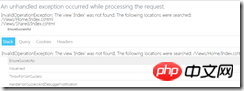

statique , etc. , il faut ajouter davantage de dépendances et de configuration.
Tutoriel vidéo de base de Li Yanhui ASP
Ce qui précède est le contenu détaillé de. pour plus d'informations, suivez d'autres articles connexes sur le site Web de PHP en chinois!

